Obrázok frame GIF online
Používatelia sociálnych sietí alebo fór si často vymieňajú GIF súbory, ktoré sú krátkymi slučkami animácie. Niekedy nie sú veľmi úhľadne vytvorené a je príliš veľa priestoru, alebo stačí obrázok orezat. V tomto prípade vám odporúčame, aby ste použili špeciálne on-line služby.
GIF animáciu prerezávame online
Rámovanie sa vykonáva len v niekoľkých krokoch a dokonca aj neskúsený používateľ, ktorý nemá špeciálne vedomosti a zručnosti, to zvládne. Je len dôležité vybrať správny webový zdroj, kde sú k dispozícii potrebné nástroje. Pozrime sa na dve vhodné možnosti.
Pozri tiež:
Vytváranie animácií fotografií vo formáte GIF
Ako ušetriť gifku na počítači
Metóda 1: ToolSon
ToolSon je zdroj bezplatných online aplikácií, ktoré vám umožňujú plne komunikovať so súbormi rôznych formátov a upravovať ich tak, aby vyhovovali vašim potrebám. Tu môžete pracovať s animáciou GIF. Celý proces vyzerá takto:
Prejdite na webovú stránku ToolSon
- Otvorte príslušnú stránku editora kliknutím na odkaz vyššie a kliknite na tlačidlo "Otvoriť GIF" .
- Teraz by ste si mali stiahnuť súbor, pre toto kliknutie na špeciálne tlačidlo.
- Zvýraznite požadovaný obrázok a kliknite na tlačidlo "Otvoriť".
- Prechod na editáciu sa vykoná po kliknutí na tlačidlo "Stiahnuť" .
- Počkajte, kým sa spracovanie dokončí, sklopte sa klepnutím nadol a pokračujte v rámovaní.
- Zvoľte požadovanú oblasť, transformujte zobrazený štvorec a ak vám veľkosť vyhovuje, stačí kliknúť na tlačidlo "Použiť" .
- Nižšie môžete tiež nastaviť šírku a výšku obrazu s pomerom strán alebo bez. Ak sa to nevyžaduje, nechajte pole prázdne.
- Tretím krokom je uplatnenie nastavení.
- Počkajte na dokončenie spracovania a kliknite na tlačidlo "Prevziať" .
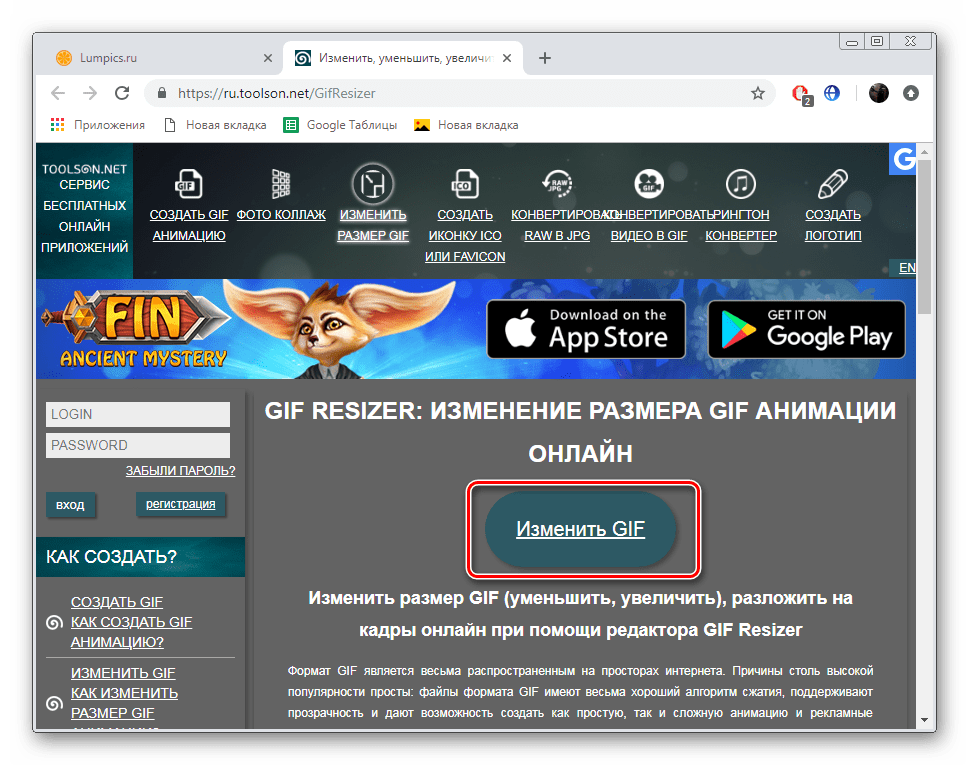
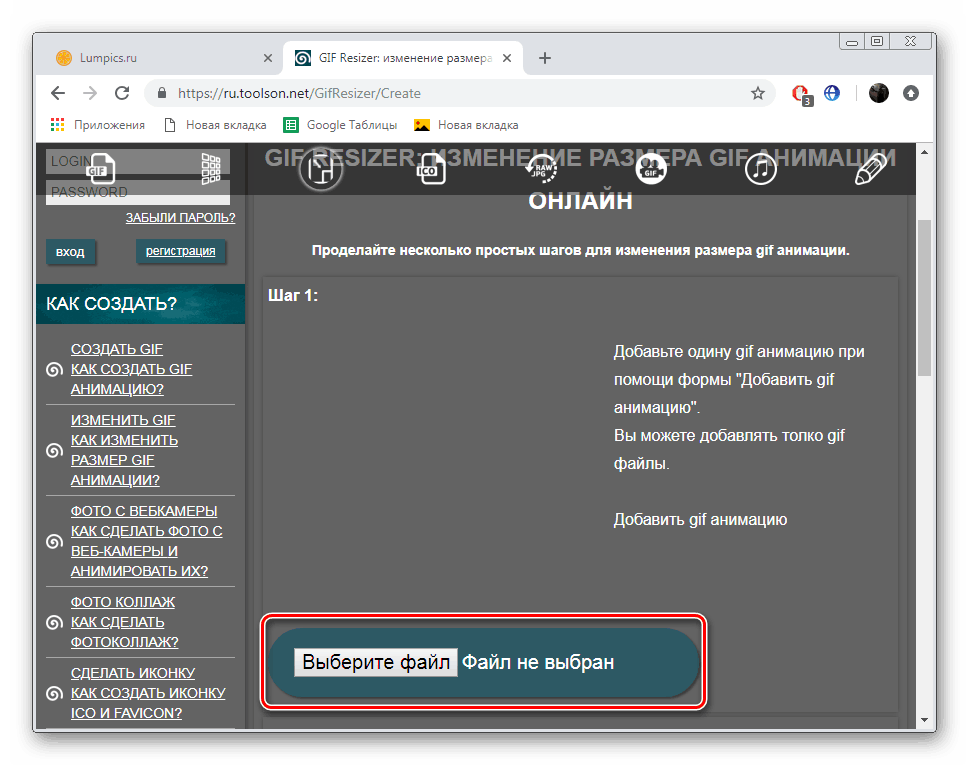
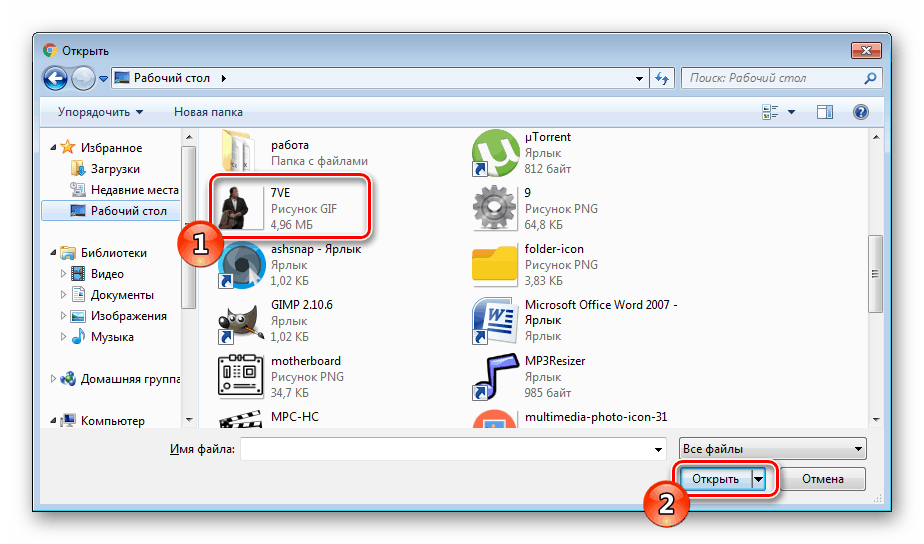
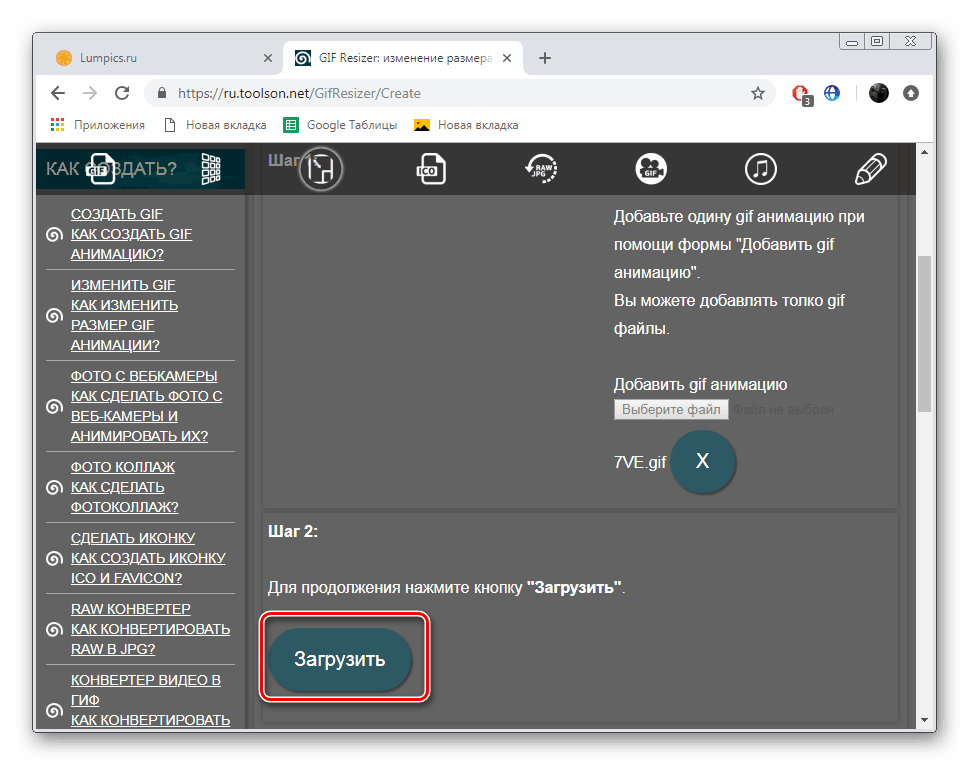
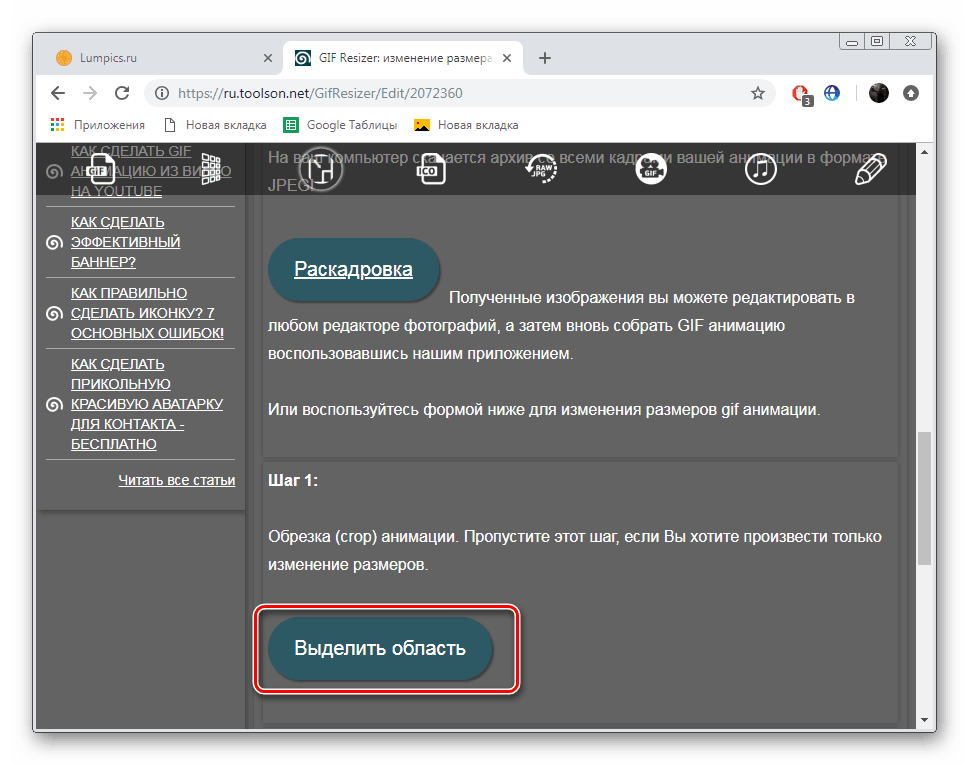
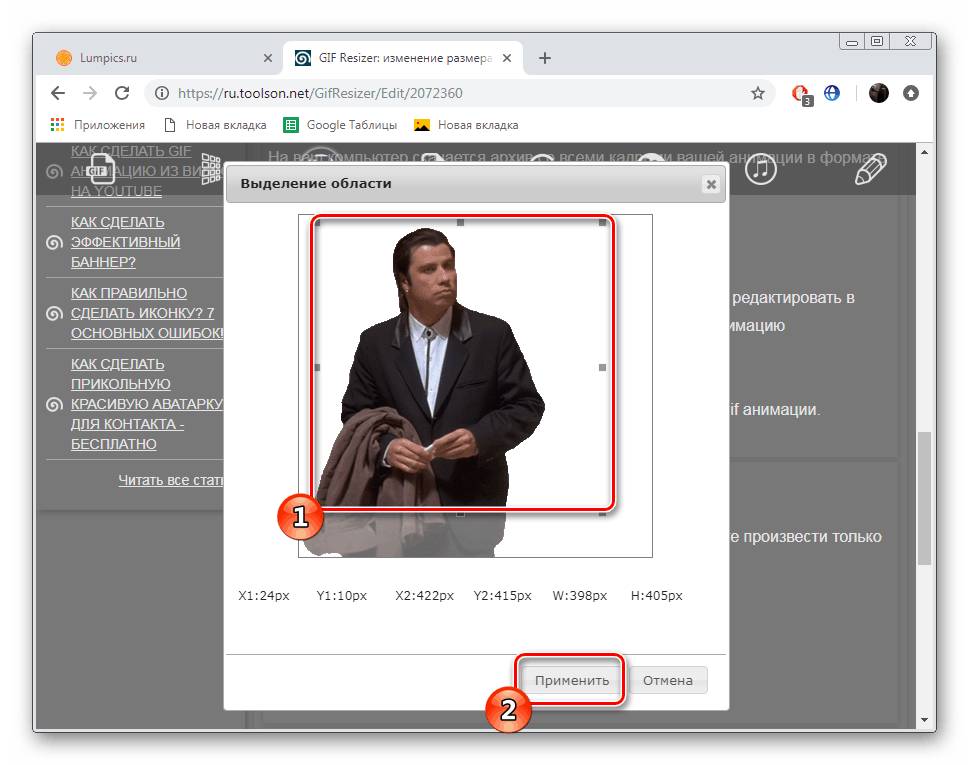
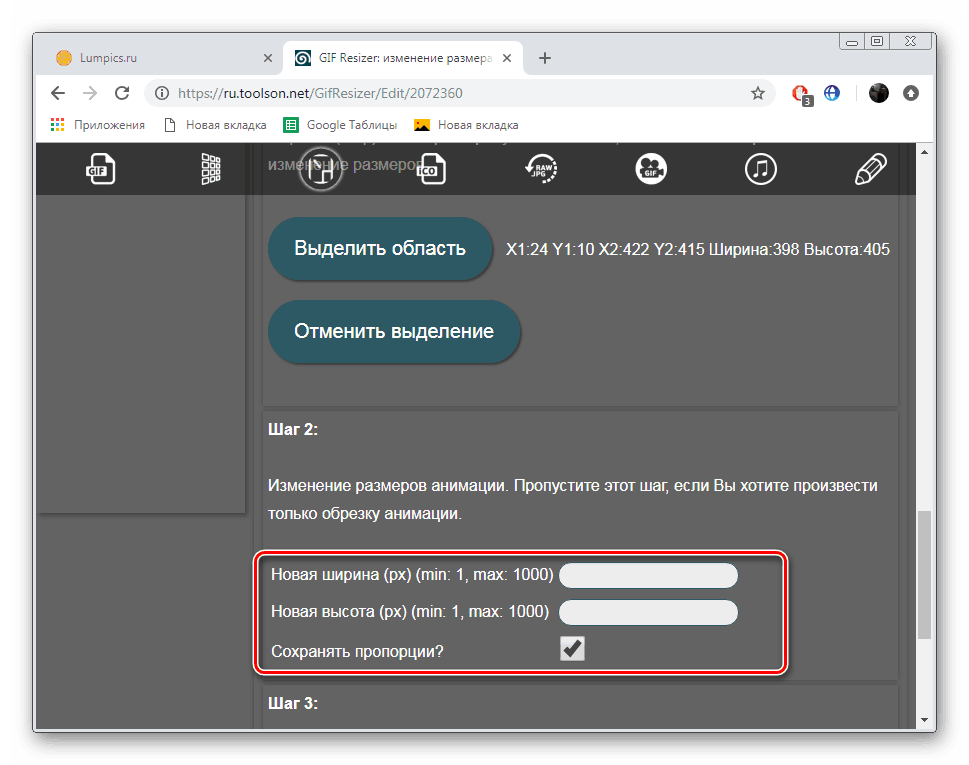
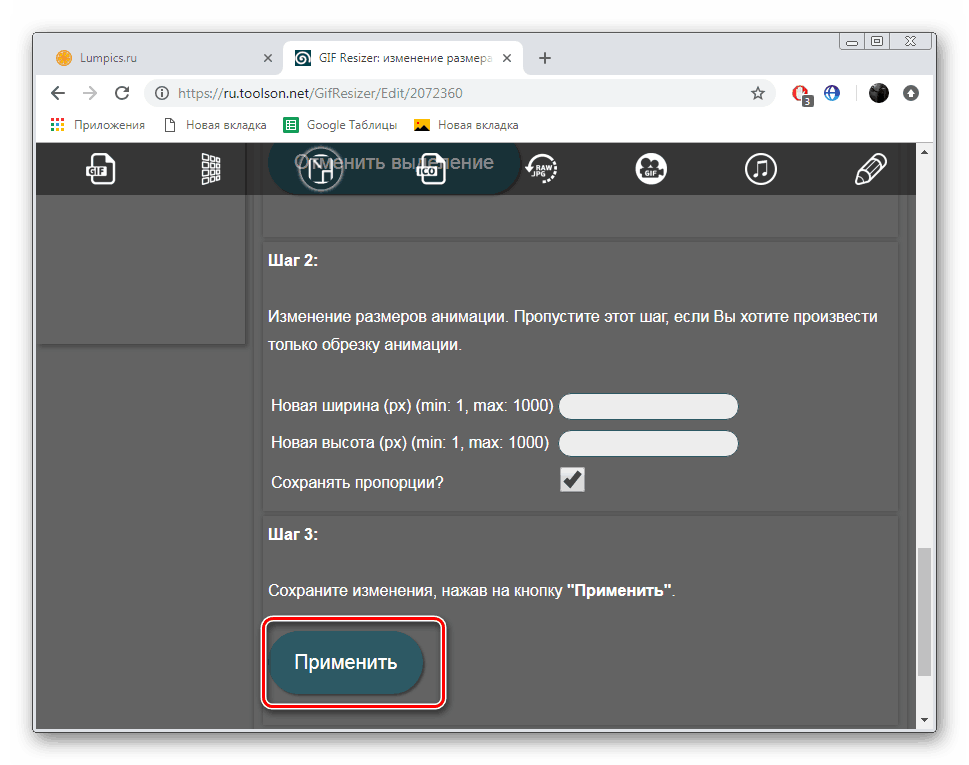
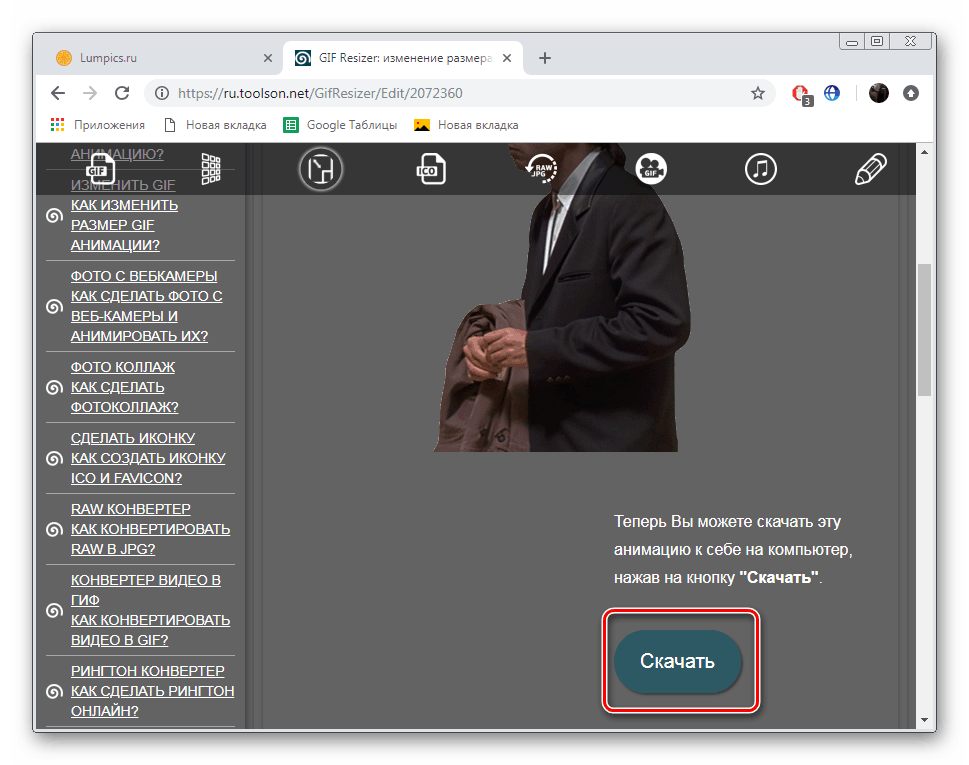
Teraz môžete použiť novú orezanú animáciu na vlastné účely tak, že ju odovzdáte na rôzne zdroje.
Metóda 2: IloveIMG
Multifunkčný bezplatný web IloveIMG umožňuje vykonávať mnoho užitočných akcií s obrázkami rôznych formátov. K dispozícii tu a možnosť pracovať s GIF animáciou. Na orezanie požadovaného súboru je potrebné vykonať nasledujúce kroky:
Prejdite na webovú lokalitu IloveIMG
- Na hlavnej stránke IloveIMG prejdite na časť "Orezať obrázok" .
- Teraz vyberte súbor uložený v jednej z dostupných služieb alebo v počítači.
- Váš prehliadač sa otvorí, vyhľadať animáciu v ňom a potom kliknúť na tlačidlo "Otvoriť" .
- Zmeňte veľkosť plátna presunutím vytvoreného štvorca alebo ručne zadajte hodnoty každej hodnoty.
- Po dokončení orezania kliknite na položku "Orezanie obrázka" .
- Teraz si môžete na svojom počítači prevziať bezplatnú animáciu.
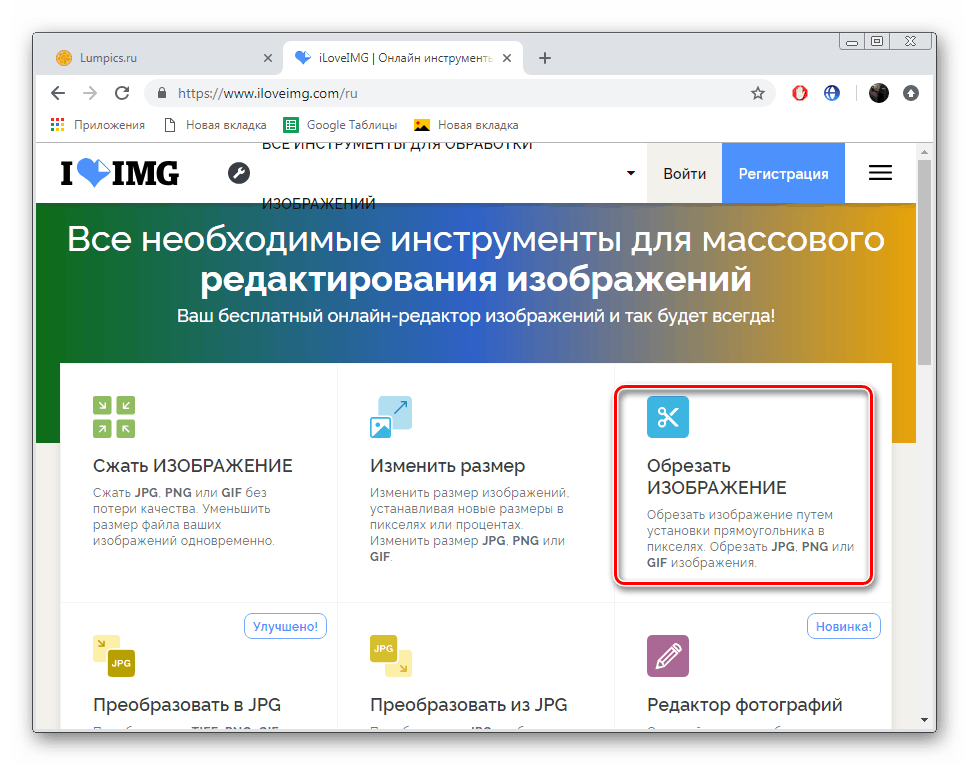
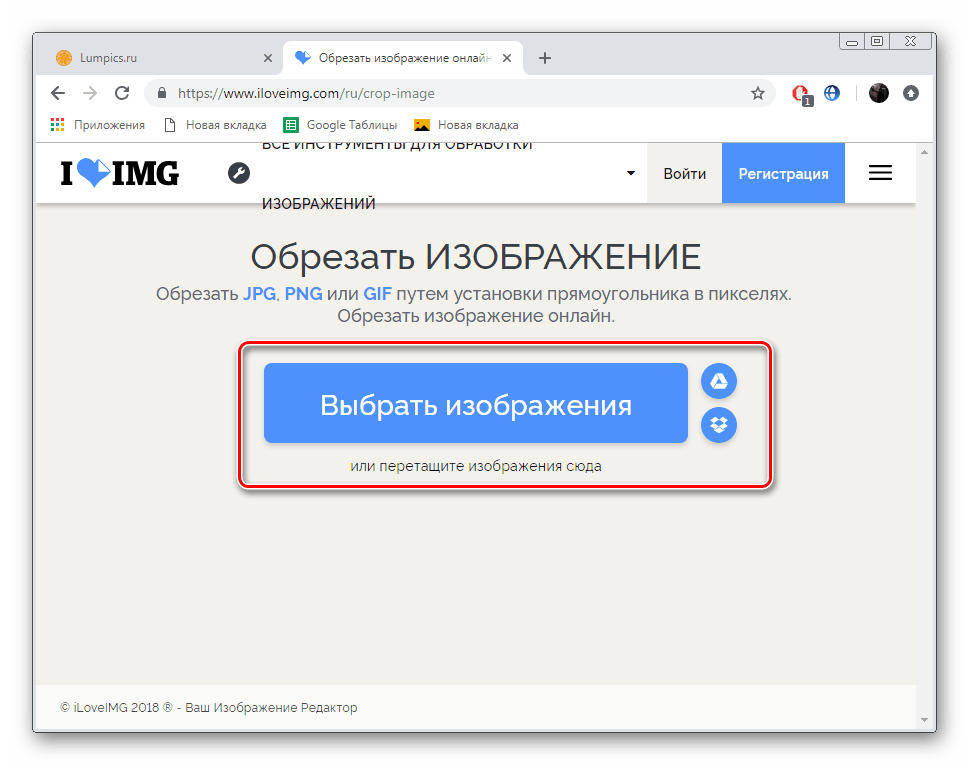
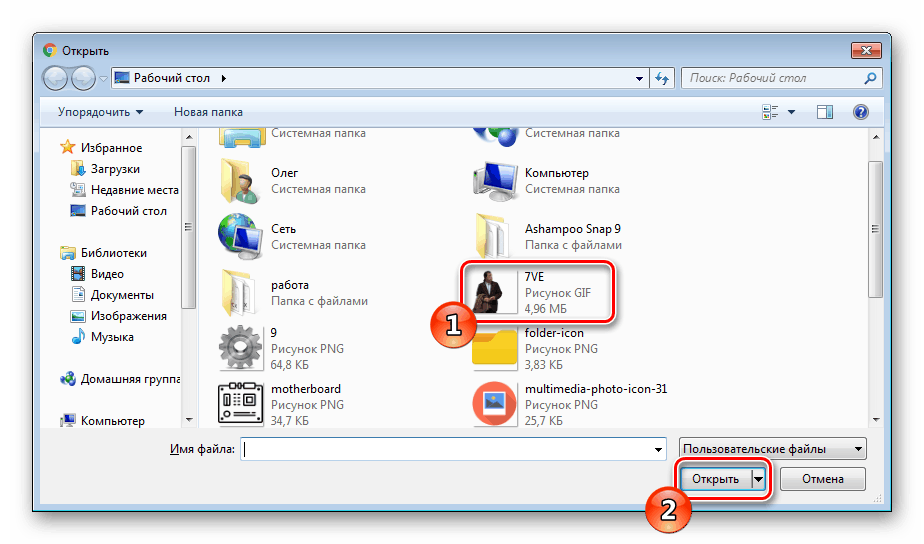
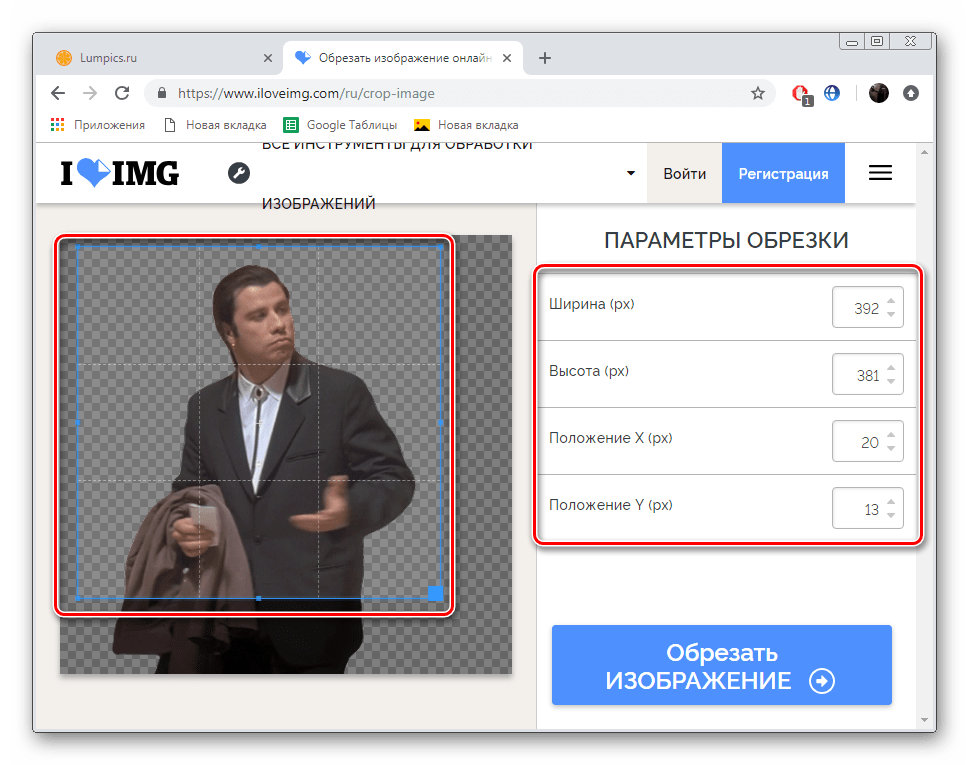
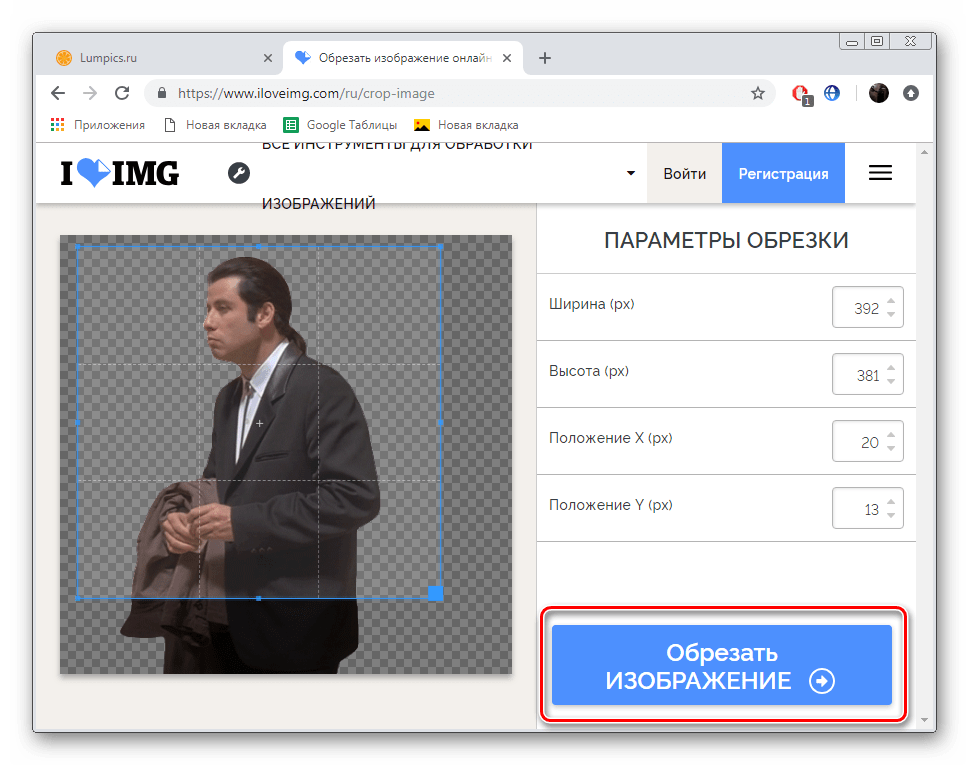
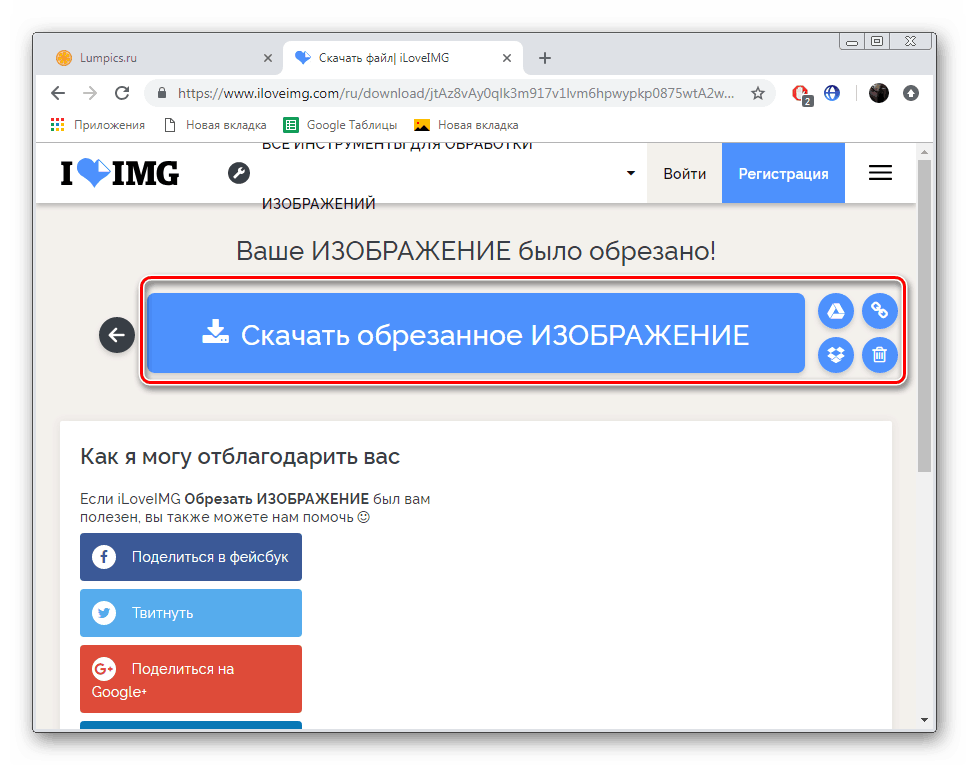
Ako vidíte, pri vytváraní GIF animácie nie je nič ťažké. Nástroje pre túto úlohu sa nachádzajú v mnohých bezplatných službách. Dnes ste sa dozvedeli o dvoch z nich a dostali podrobné pokyny pre prácu.
Pozri tiež: Otvorte súbory GIF